
Sommario:
- Autore John Day [email protected].
- Public 2024-01-30 10:03.
- Ultima modifica 2025-01-23 14:49.



Natale in arrivo e abbiamo bisogno di nuovo hardware.
L'hardware di Natale deve essere verde + bianco + rosso + lampeggiante.
Quindi il PCB è verde + bianco, quindi aggiungi alcuni LED lampeggianti e abbiamo finito. Ho molti "LED ad angolo retto con vista laterale rossi trasparenti SMD 0806 ultra luminosi" (1206 funzionano anche), quindi abbiamo quasi tutto.
Passaggio 1: schema
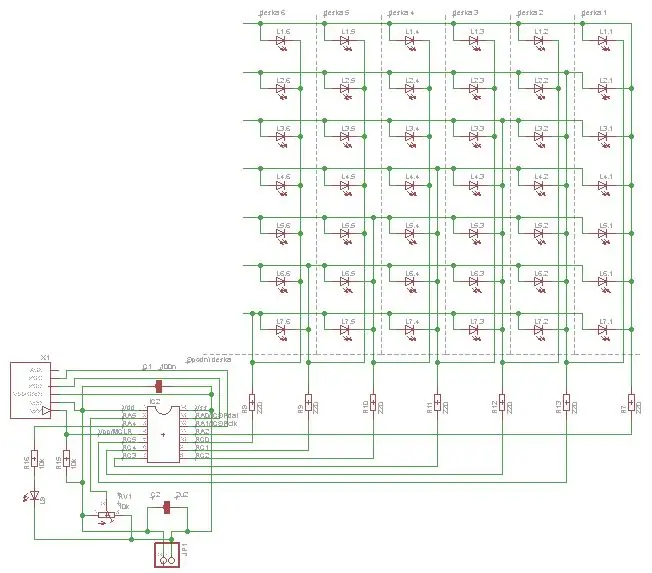
OK, abbiamo un'idea. Quello di cui abbiamo bisogno dopo è qualche schema.
Per essere in grado di gestire molti LED con dispositivi non così complicati, la buona idea è usare charlieplexing. Charlieplexing è vicino alla matrice, ma combina righe e colonne insieme. L'idea è di avere un albero a 6 lati, quindi con i soliti principi si può usare la matrice di charlieplexing 5×6 o 6×7. Bene, è Natale, quindi usa più grande. Ho deciso di utilizzare una matrice di 6 colonne e 7 righe. Quindi abbiamo bisogno di MCU con almeno 7 pin GPIO ciascuno con possibilità di funzionare come output e input (o 3rd state). Uno dei più economici è PIC16F15323.
Abbiamo pin liberi, quindi ad esempio utilizziamo il convertitore A/D per un po' di lavoro e mettiamo un led sopra.
OK, allora lo schema è a posto.
La parte successiva è decidere come organizzare la tavola.
Passaggio 2: tavola
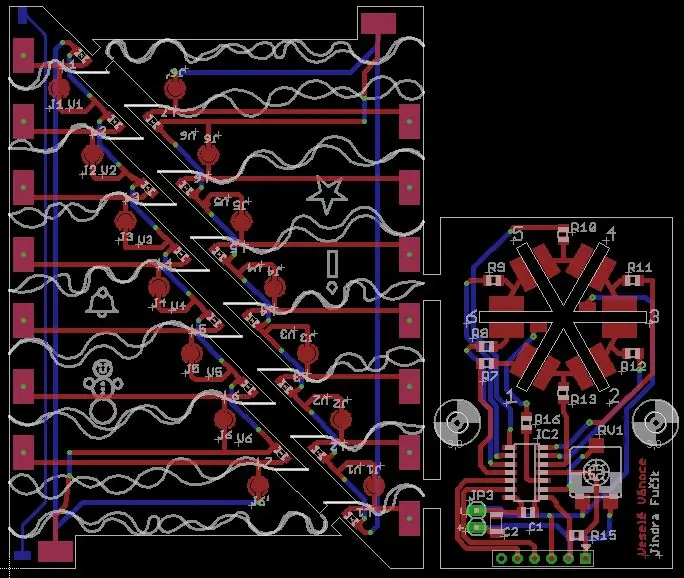
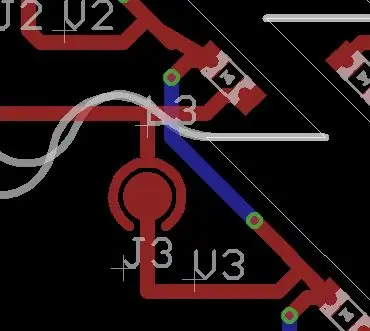
Il mio piano è di avere una scheda generica, che può essere utilizzata 6×. Una scheda per ogni colonna.
Supponiamo di avere una scheda a 2 lati, possiamo avere due colonne per scheda, un lato che alimenta i LED dall'alto verso il basso, il secondo dal basso verso l'alto. Dobbiamo avere un posto, dove dividiamo quei due feed. Per dividere le linee PCB abbiamo due solite opzioni.
- Possiamo usare il coltello e tagliare la linea di rame (devi essere preciso, altrimenti danneggerai la tavola)
- Oppure possiamo perforare la giunzione laterale trasversale (chiamata "via")
Preferisco scavare. È più facile e meno visibile.
Dobbiamo anche alimentare le righe, ma dobbiamo selezionare quella corretta che è il feed dalla rispettiva colonna. Ho deciso di utilizzare la giunzione di saldatura PCB. Questo è facile e quasi gratuito. Quindi su ogni scheda, che rappresenta una colonna, abbiamo una "giunzione" Jx e una "via" Vx che rappresentano una particolare scheda x. Significa che sulla scheda 1 dobbiamo saldare la "giunzione" J1 e forare "via" V1. Una piccola scusa è la tavola 6, che deve alimentare due file e quindi avere due "giunzioni" J6 e J6'.
L'ultima parte è creare una scheda "base", che conterrà MCU e il resto dei componenti elettronici. Questa scheda è relativamente semplice senza funzioni speciali.
Passaggio 3: ordine PCB
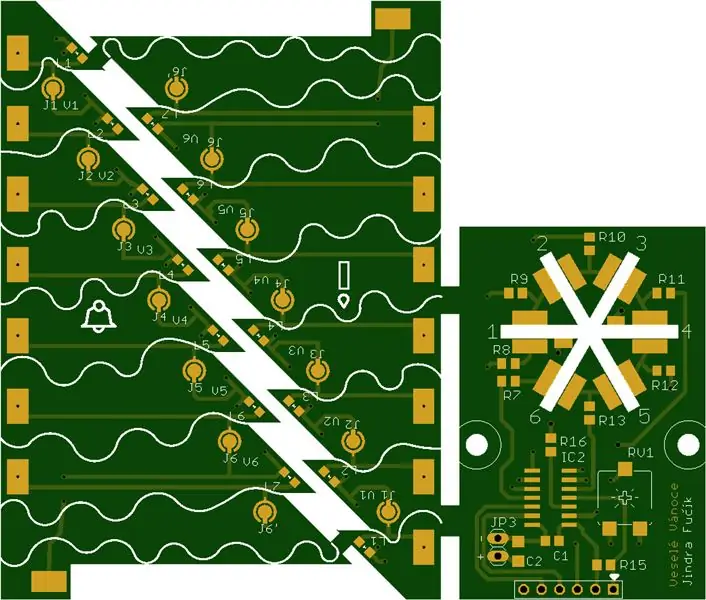
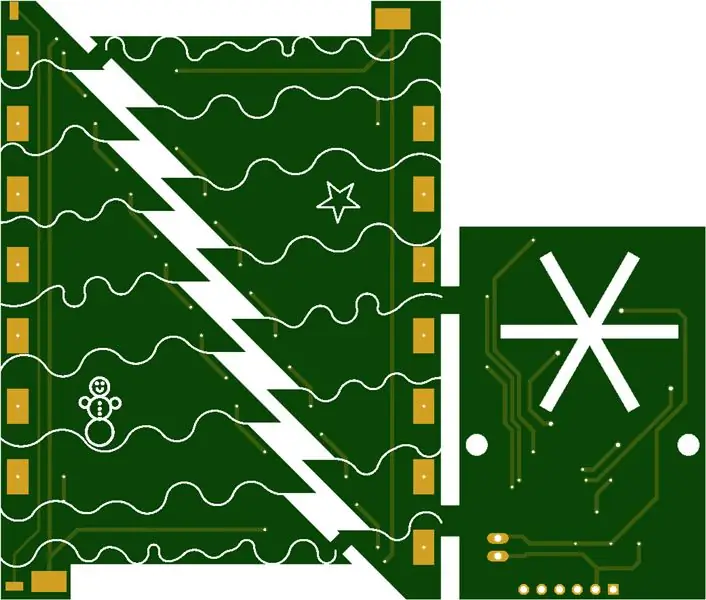
Uso la produzione cinese per l'ordinazione delle schede.
Uno dei più veloci e comodi per me è AllPCB. Hanno un semplice sistema di ordinazione. Nella prima pagina inserire la dimensione. Per questa dimensione della tavola è 85 × 100 mm, seleziona la quantità (non dimenticare che hai bisogno di 3 pezzi per un albero), mantieni 2 strati e mantieni uno spessore di 1, 6 mm. Fai clic su preventivo ora e otterrai il prezzo comprensivo di spedizione.
Puoi regolare i colori della tavola, ma il verde è il colore migliore per l'albero e il bianco è il migliore per l'imitazione della neve.
Inserisci il tuo indirizzo email e fai clic su "Aggiungi al carrello".
Ti verrà chiesto "file gerber". Questo è il file charlieplex7_85x100_brd.zip allegato, quindi caricalo. Scegli il tuo indirizzo, il metodo di pagamento preferito e concludi l'ordine.
Passaggio 4: preparare il PCB e la saldatura delle parti
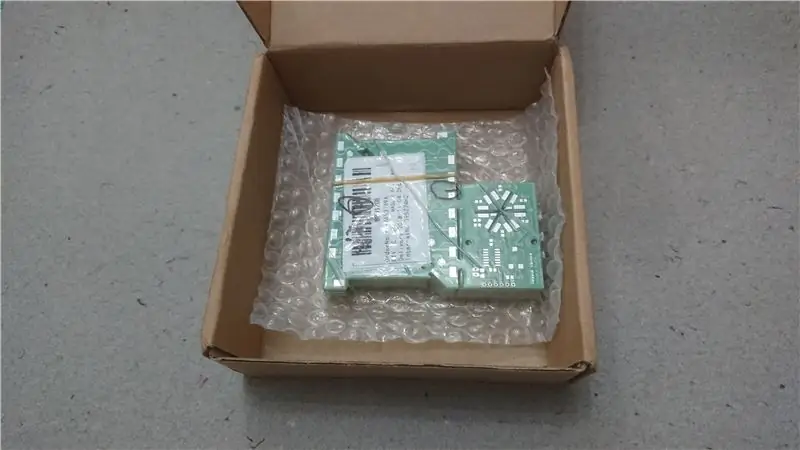

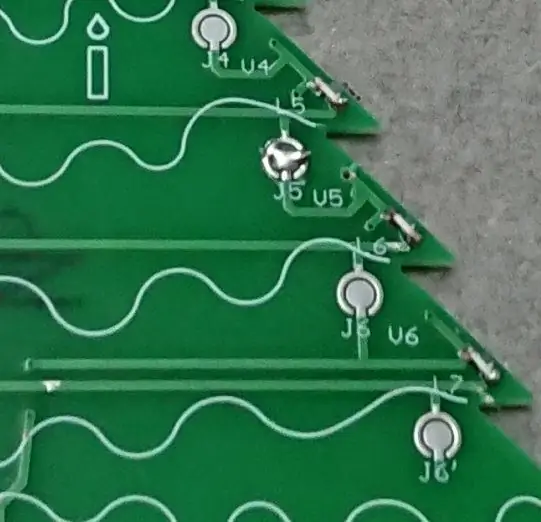

Entro pochi giorni puoi aspettarti un pacchetto con PCB.
Prima di tutto dobbiamo dividere le tavole. Sono collegati tramite piccoli ponti. Per facilitare l'ordinazione qui sono collegate tre parti insieme. Sto usando le cesoie, che è veloce, ma usando la sega a rasoio JLC rende il taglio più liscio.
Quando il taglio è completo, prepara quale tavola verrà utilizzata per quale colonna. Fare attenzione quando si selezionano le schede per le colonne 3 e 6. Le schede 3 e 6 devono contenere sul lato posteriore un cavo aggiuntivo per il LED montato in alto. Le schede con questo filo in più sono quelle con le immagini del pupazzo di neve e della campana.
Il passaggio successivo consiste nel forare i rispettivi via e le giunzioni di saldatura.
Quindi saldare tutti i LED SMD, i resistori del processore e altre parti elettroniche a sei schede di colonna e una scheda di base.
Passaggio 5: saldare insieme


Quando tutte le parti elettroniche SMD sono state saldate, è il momento di saldare le schede insieme.
Il primo passo è saldare tutte e sei le schede di colonna alla scheda di base. Inizia con piccoli punti su un lato (ad esempio solo sul lato superiore). schede di saldatura. Salda le schede con attenzione, concentrati per mettere le schede vicino al centro ma che si chiudono, per creare un esagono nel mezzo.
Quando tutte e sei le schede sono fissate alla scheda base, utilizzare una scheda base vuota di riserva come supporto. Disegna questa tavola di riserva sopra le assi delle colonne, fisserà le assi delle colonne nella posizione e nella distanza previste. Rende tutta la costruzione più stabile ed è più facile saldare circa tre file inferiori sulle schede. Al termine, saldare i lati posteriori delle schede, risaldare i lati superiori allo stato finale e non dimenticare quei due fili extra per il LED superiore.
Dopodiché, rimuovere la scheda di ricambio e completare la saldatura di tutte le colonne.
L'ultimo passaggio è il LED THT montato in alto. Tagliare i fili di questo LED, formattare il led per adattarlo al retro delle schede e saldarlo nella posizione con catodo sulla scheda 3 e anodo sulla scheda 6.
Questo è tutto dal punto di vista della saldatura.
Passaggio 6: software



Il software è molto semplice.
Ho preparato un semplice esempio, che utilizza le tabelle tradizionali per gli MCU PIC Microchip. Il software utilizza un timer per l'interruzione per attraversare i LED e visualizzare i frame memorizzati nella RAM "video".
Il programma principale guarda solo per il passaggio successivo. Sposta i dati nella RAM "video" e inserisci la colonna successiva.
Legge anche il valore dal convertitore DA e lo usa per la durata del frame successivo.
Puoi scaricare il codice sorgente e modificarlo, oppure puoi scaricare solo il file esadecimale e usarlo così com'è.
Sto usando PICkit3 per la programmazione di HEX sul processore.
Il file HEX è programmato per l'albero di Natale finito utilizzando una presa a sei fori da 0,1 X1. Non è necessario saldare alcun connettore qui. Utilizzare i cavi diretti forniti con PICkit 3 con pin su entrambi i lati. Passare i pin attraverso i fori e premerli delicatamente nei fori.
La scheda contiene lo stesso segno triangolare per il pin 1 di PICkit3. Durante la programmazione, controllare che il filo contrassegnato dal triangolo su un PICkit3 sia nel foro contrassegnato nella scheda.
Sto usando MPLAB IPE (Integrated Programming Environment) per la programmazione.
Prima di iniziare la programmazione, non dimenticare di abilitare l'alimentazione della scheda dagli strumenti. Questa opzione è disponibile nella scheda "Power" di IPE.
Dopo la programmazione, gli strumenti manterranno la scheda alimentata, quindi potrai controllare direttamente il risultato.
Passaggio 7: finalizzazione




La parte finale è montare la batteria come supporto.
Sto usando un portabatteria 3× AA. Questo supporto di solito ha due fori per due viti M3. La scheda base ha gli stessi fori, quindi il montaggio è facile utilizzando due viti M3×12 e rispettivi dadi.
Prima del montaggio, saldare i cavi di alimentazione alla scheda base e al supporto della batteria.
E questo è tutto. Collega tre batterie e divertiti.
Consigliato:
Albero di Natale controllato dal sito web (chiunque può controllarlo): 19 passaggi (con immagini)

Albero di Natale controllato da un sito web (chiunque può controllarlo): vuoi sapere che aspetto ha un albero di Natale controllato da un sito web? Ecco il video che mostra il mio progetto del mio albero di Natale. Il live streaming è terminato ormai, ma ho fatto un video, catturando quello che stava succedendo: Quest'anno, a metà dicembre
Albero di Natale stampato in 3D con LED incorporato: 10 passaggi (con immagini)

Albero di Natale stampato in 3D con LED incorporato: si tratta di un albero di Natale stampato in 3D con LED indirizzabili incorporati all'interno. Quindi è possibile programmare i LED per piacevoli effetti di luce e utilizzare la struttura stampata in 3D come diffusore. L'albero è separato in 4 fasi e un elemento di base (l'albero
Albero di Natale FlatPack: 6 passaggi (con immagini)

Albero di Natale FlatPack: ho "ci manchi" mail da Instructables la scorsa settimana e sì… mi manchi anche tu ^_^ Beh, sono stato un po' impegnato con il mondo reale ma ieri, il 25 dicembre, era vacanza. Mia moglie e i miei figli stanno visitando mia suocera, quindi ero a casa da solo
Ornamento dell'albero di Natale del circuito LED: 15 passaggi (con immagini)

Ornamento dell'albero di Natale del circuito LED: questo Natale, ho deciso di realizzare ornamenti natalizi da regalare ai miei amici e alla mia famiglia. Ho imparato KiCad quest'anno, quindi ho deciso di realizzare gli ornamenti con i circuiti stampati. Ho realizzato circa 20-25 di questi ornamenti. L'ornamento è un circuito
Albero di Natale a LED con videoproiettore (Rasp Pi): 7 passaggi (con immagini)

Albero di Natale a LED con videoproiettore (Rasp Pi): guardando ciò che alcune persone hanno messo insieme per "sopra le righe" spettacoli LED di Natale all'aperto, volevo vedere cosa fosse possibile unire lo stesso livello di sistema per un albero di Natale all'interno della casa. In Instructables precedenti sono
